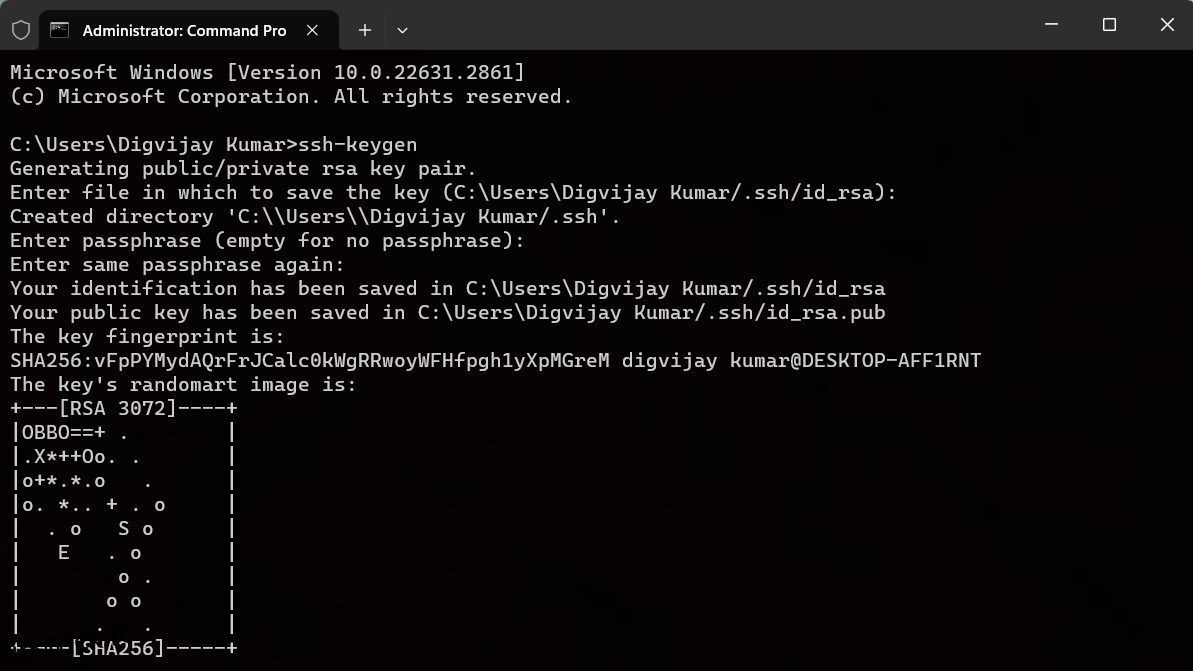Cuprins
Recomandări cheie
- Generați o cheie SSH pe Windows folosind Command Prompt sau WSL. Clientul OpenSSH din Windows 11 îl face ușor și sigur, în timp ce acest lucru necesită activarea funcțiilor opționale pe Windows 10.
- Cu Command Prompt sau WSL, rulați „ssh-keygen” sau „ssh-keygen -t ed25519” și introduceți locația de salvare și fraza de acces (opțional) pentru a genera cheia.
Cheia SSH (Secure Shell) este o acreditare de autentificare utilizată cu protocolul SSH pentru securizarea transferurilor de fișiere, conectarea rețelelor și gestionarea celor mai mari servicii cloud precum AWS. Le puteți genera ca parole pe Windows și puteți crea conexiuni criptate – iată cum.
Cum se generează o cheie SSH pe Windows
Protocolul Secure Shell (SSH) este cea mai bună modalitate de a bloca o conexiune nesigură între computere de pe web. Ar trebui să evitați utilizarea protocolului cu un nume de utilizator și o parolă și, în schimb, să optați pentru o cheie SSH generată criptografic.
Windows 11 vine cu un client OpenSSH încorporat. Acest lucru facilitează generarea cheilor SSH fără a utiliza un program terță parte. Ar trebui să funcționeze în același mod pe Windows 10; dacă aveți probleme, deschideți panoul de caracteristici opționale Windows și activați opțiunea OpenSSH Client.
Există două moduri de a genera o cheie SSH pe Windows — Command Prompt și WSL (Windows Subsystem for Linux). Să începem cu prima metodă.
Este posibil să preferați terminalul Windows, deoarece oferă un mediu unificat pentru interfețele de linie de comandă. Rulează promptul de comandă, PowerShell și subsistemul Windows pentru Linux într-o singură fereastră. Acest instrument îmbunătățește versatilitatea și simplifică sarcini precum generarea de chei SSH.
1. Generarea unei chei SSH utilizând linia de comandă
Pentru a genera o cheie SSH pe Windows folosind linia de comandă, urmați acești pași:
ssh-keygen
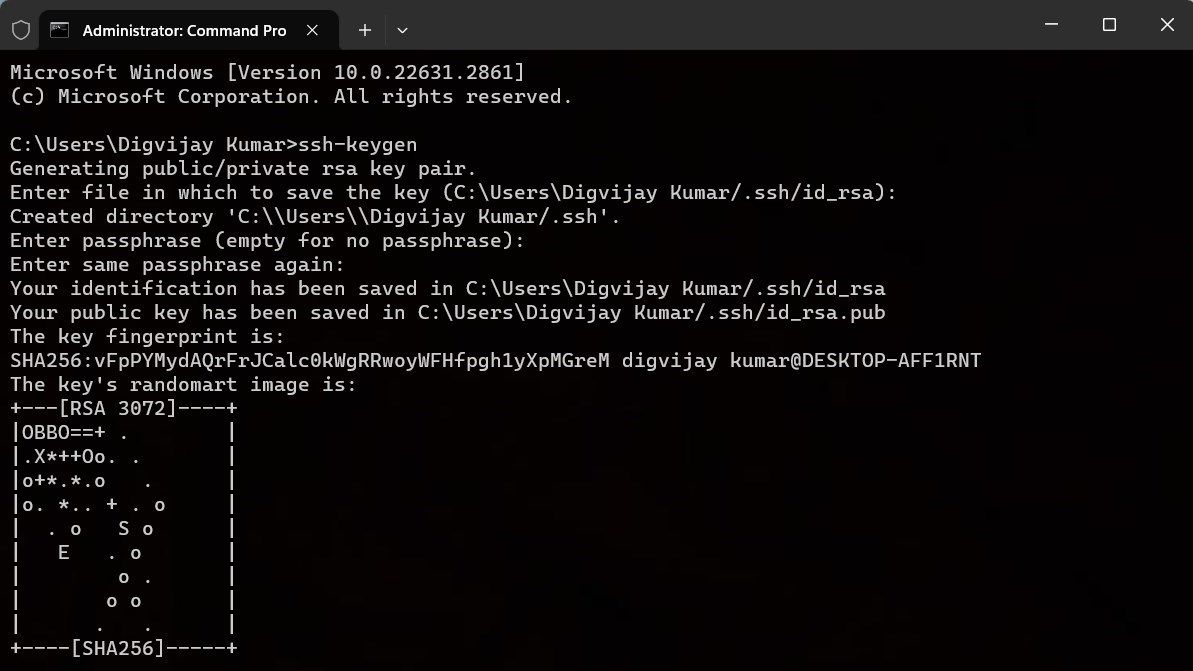
Sistemul va genera acum cheia SSH și vă va furniza o amprentă și locația cheii. De asemenea, puteți vizualiza perechea de chei în locația salvată.
Pe lângă cheile RSA, puteți genera și cheile Ed25519 cu acesta. Procesul este destul de similar, cu doar o ușoară modificare a liniei de comandă. În loc să executați cu ssh-keygen, executați următoarea comandă:
ssh-keygen -t ed25519
Pașii rămași sunt aceiași ca și pentru generarea unei chei RSA. Acum va trebui să introduceți o locație a fișierului și să setați o expresie de acces (dacă doriți), iar sistemul va genera cheia cu amprenta și locația.
Amprenta cheii pe care o primiți este un identificator pentru cheia dvs. SSH. Îl puteți folosi pentru a confirma autenticitatea atunci când vă conectați la un server de la distanță. Când generați o cheie SSH, sunt generate două chei – o cheie privată și una publică. Puteți distinge aceste două chei după extensiile lor. Cheia privată nu are extensie, în timp ce cheia publică se termină cu o extensie .pub.
Cheia privată este folosită pentru criptare și decriptare și trebuie păstrată confidențială. Pe de altă parte, cheia publică este folosită doar pentru criptare, iar partajarea acesteia cu alții nu compromite confidențialitatea cheii private.
2. Generarea unei chei SSH folosind WSL
A doua metodă de a genera o cheie SSH este prin subsistemul Windows pentru Linux (WSL). Dar de ce ați alege WSL când aveți deja promptul de comandă Windows?
WSL oferă un mediu Linux complet în Windows pentru a rula comenzi Linux fără a instala un sistem de operare separat. Acest lucru este util pentru dezvoltatorii și administratorii de sistem care lucrează cu Windows și Linux.
Dacă aveți probleme cu acest lucru, consultați ghidul nostru pentru activarea WSL pe Windows.
Pentru a începe, urmați acești pași:
ssh-keygen -t rsa -b 4096
ssh-keygen -t ed25519
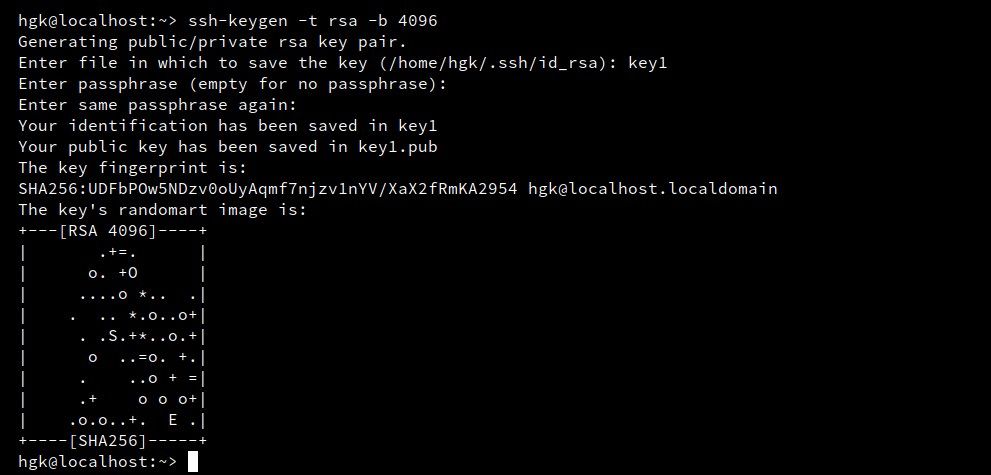
În cele din urmă, veți vedea un mesaj cu locația și amprenta cheii SSH nou generate. Acum puteți utiliza această cheie pentru a securiza conexiunile dintre computerul dvs. și serverele de la distanță.
Care sunt diferențele dintre cheile RSA și Ed25519?
În pașii de mai sus, am discutat două tipuri de chei SSH: RSA și Ed25519. Dar prin ce sunt diferite?
În cele din urmă, puteți utiliza oricare algoritm criptografic în funcție de sistemele dvs. Generarea cheilor SSH este ușoară cu metodele disponibile în Windows și ar trebui luată în considerare din cauza riscurilor grave online atunci când accesați sistemele de la distanță.